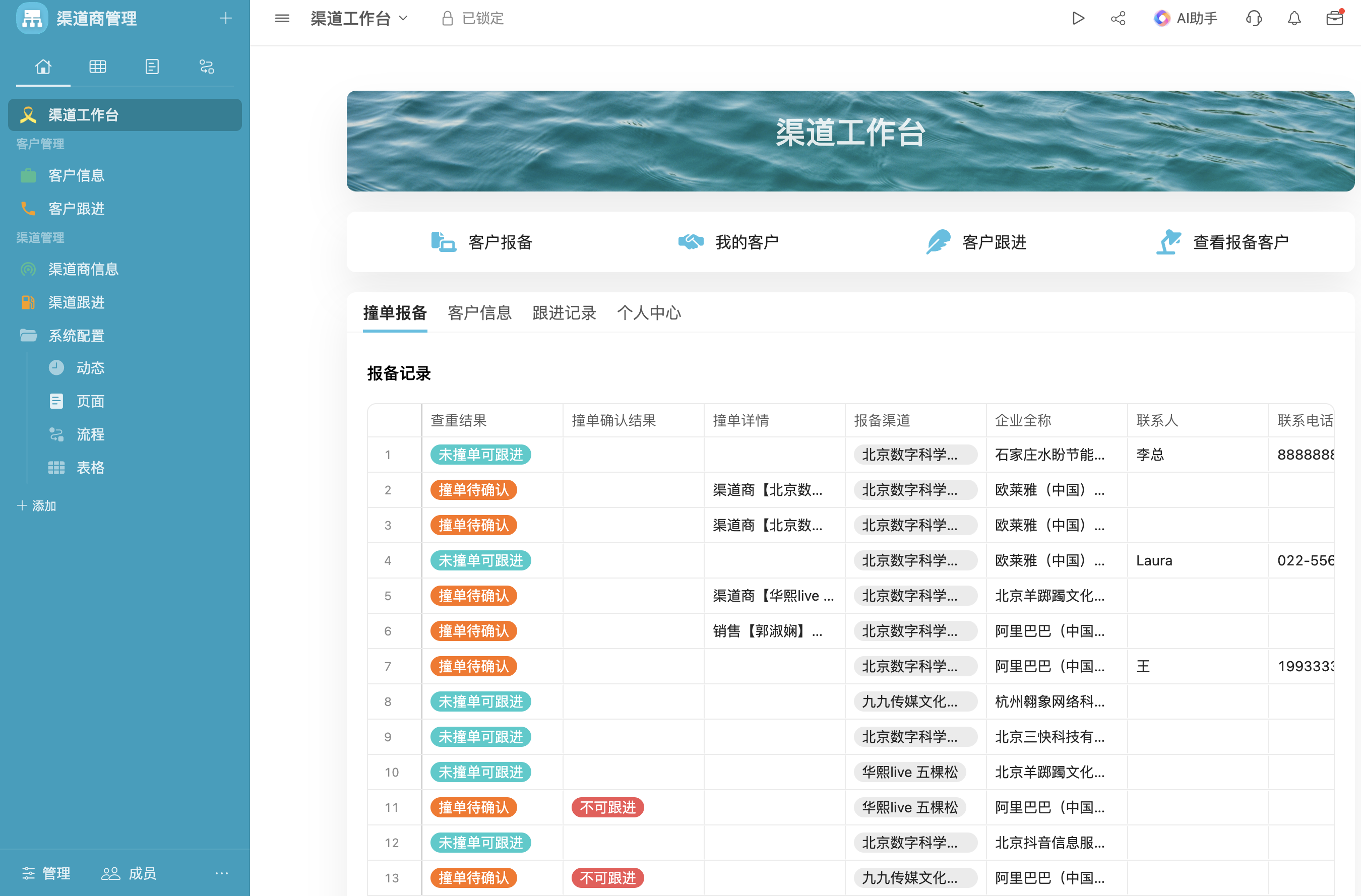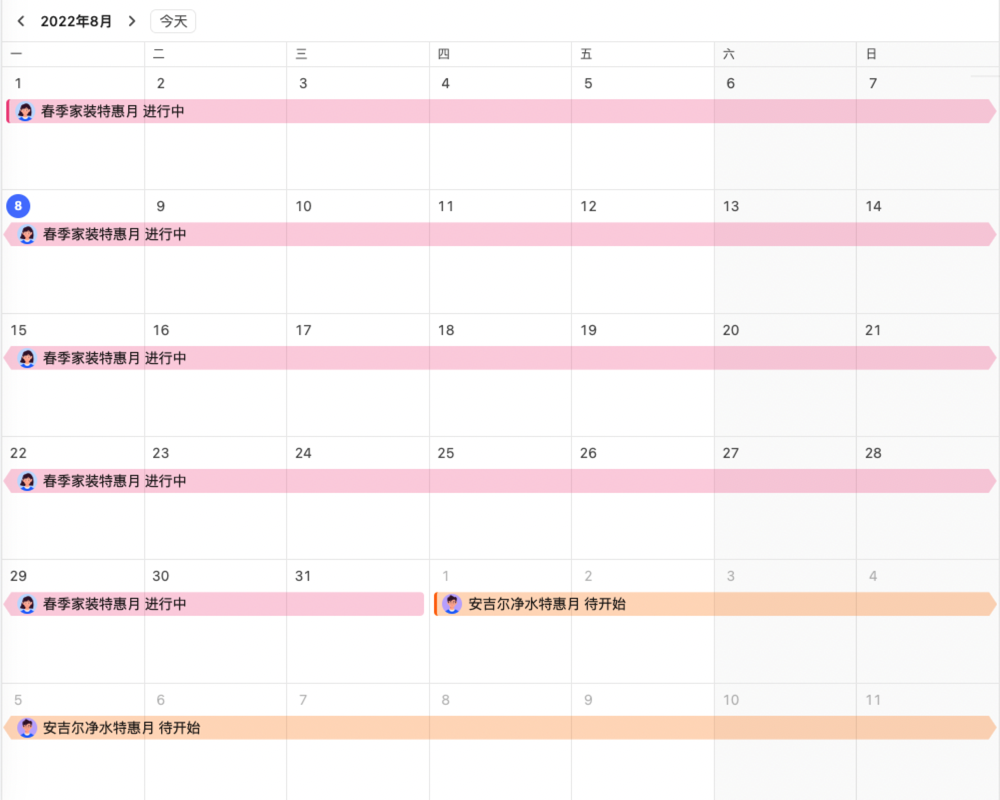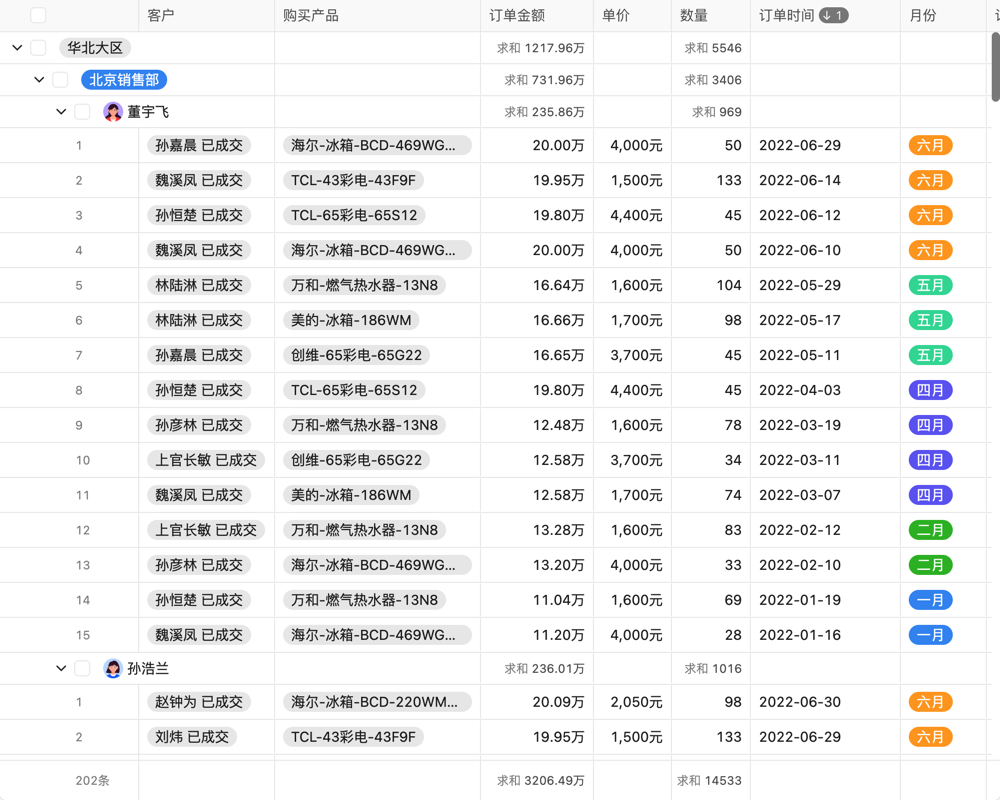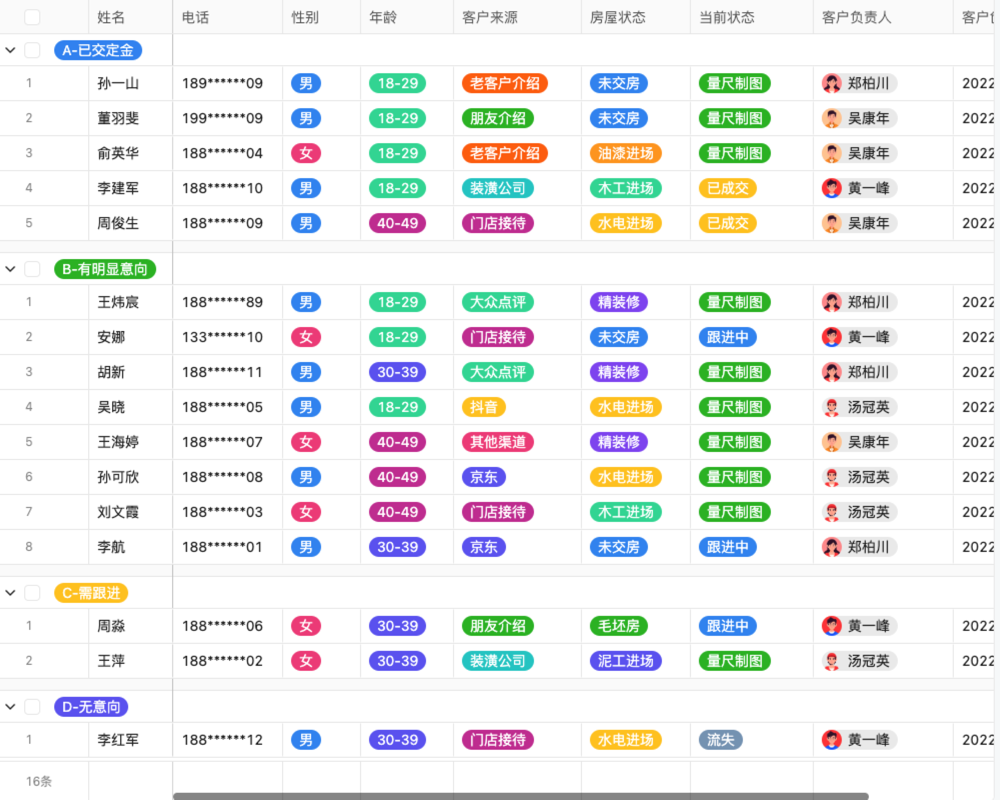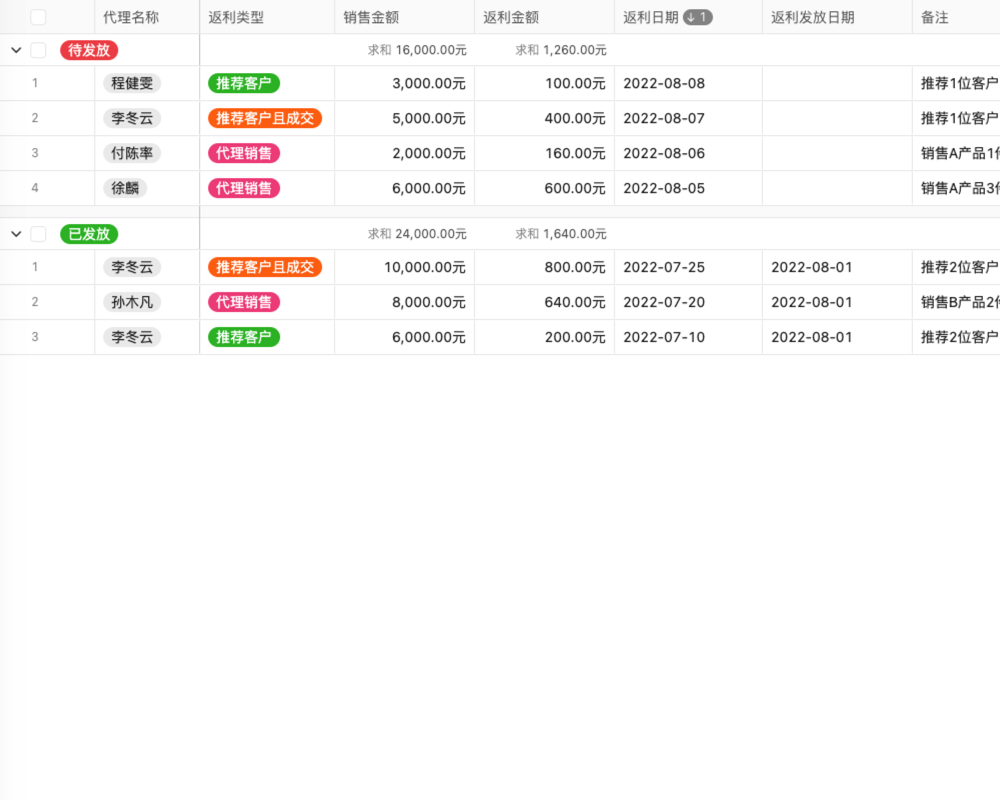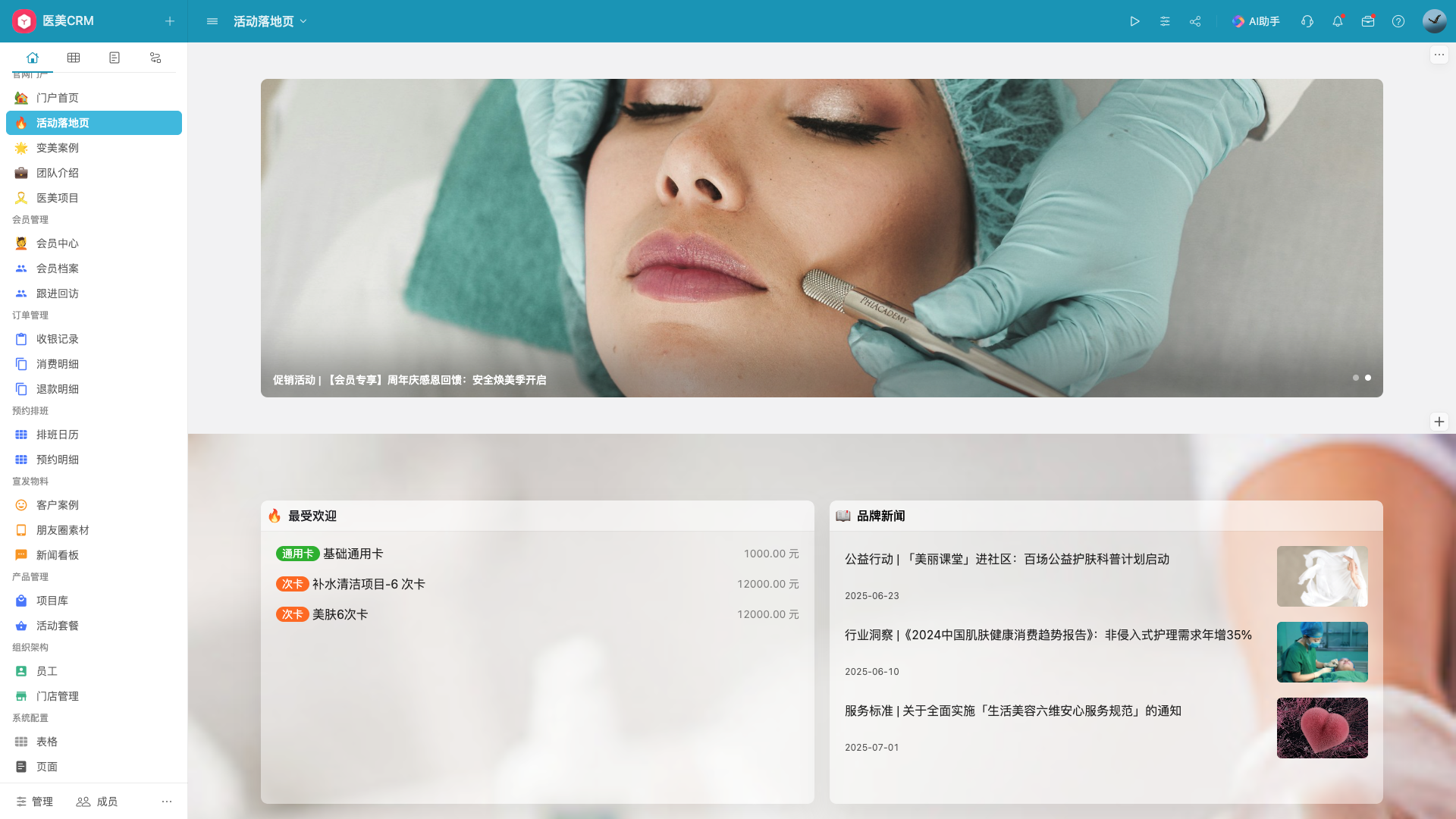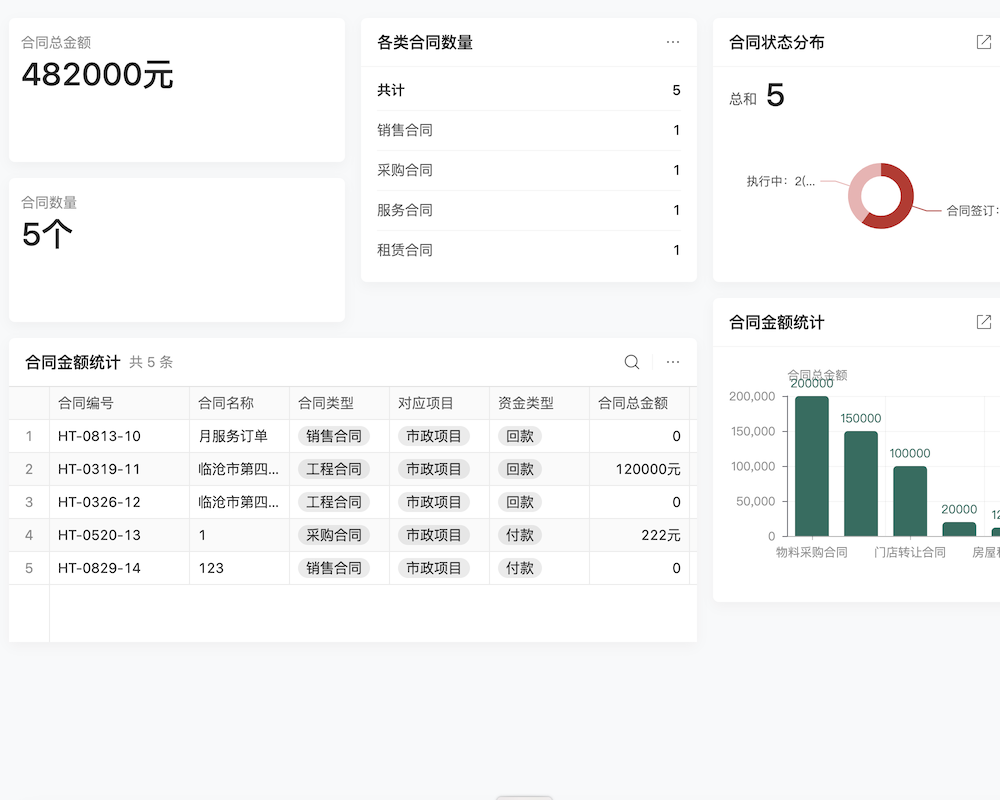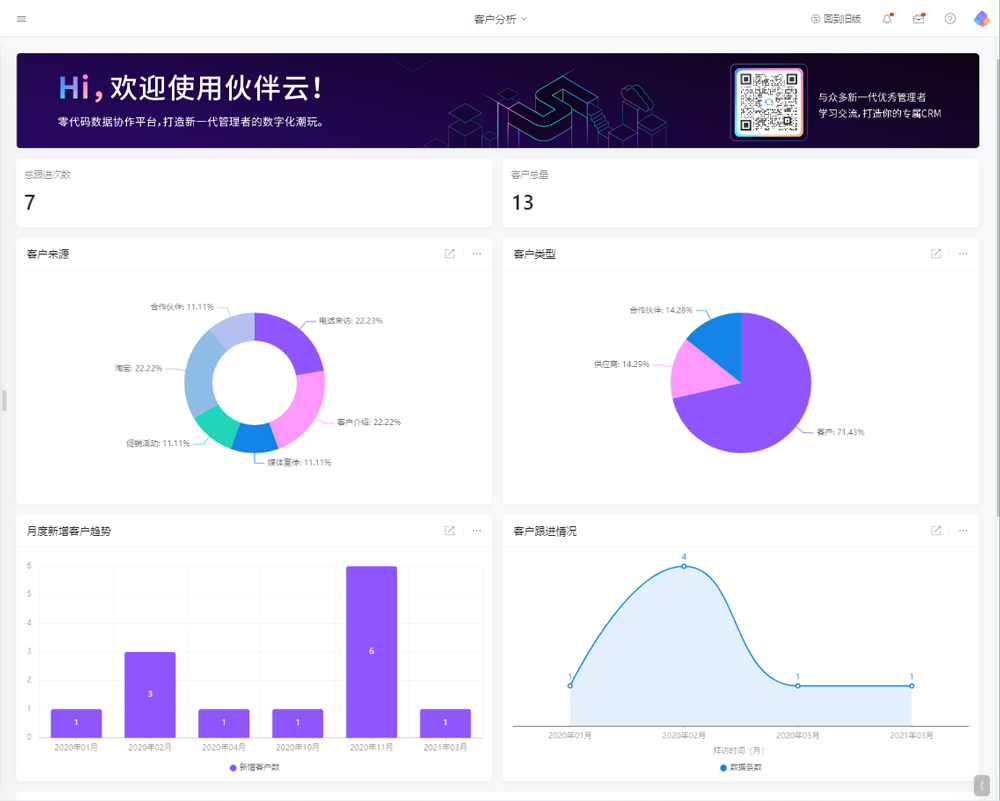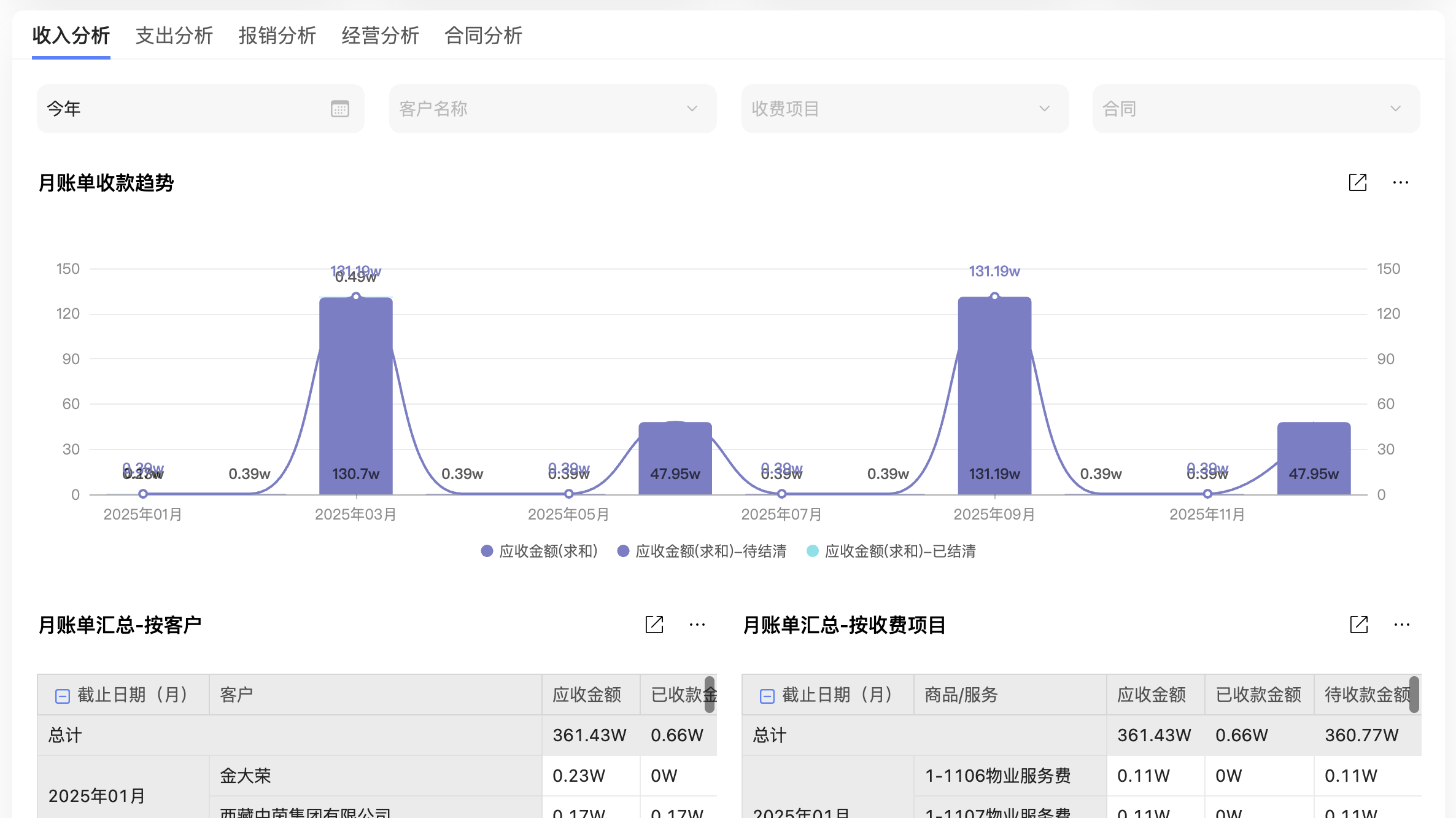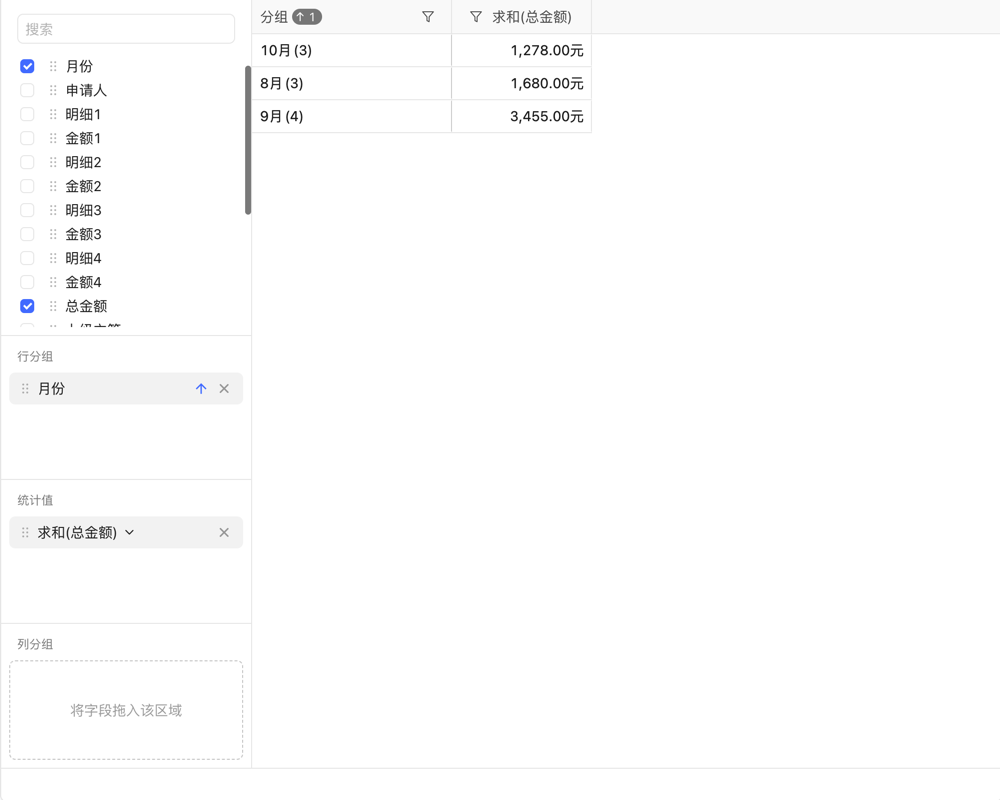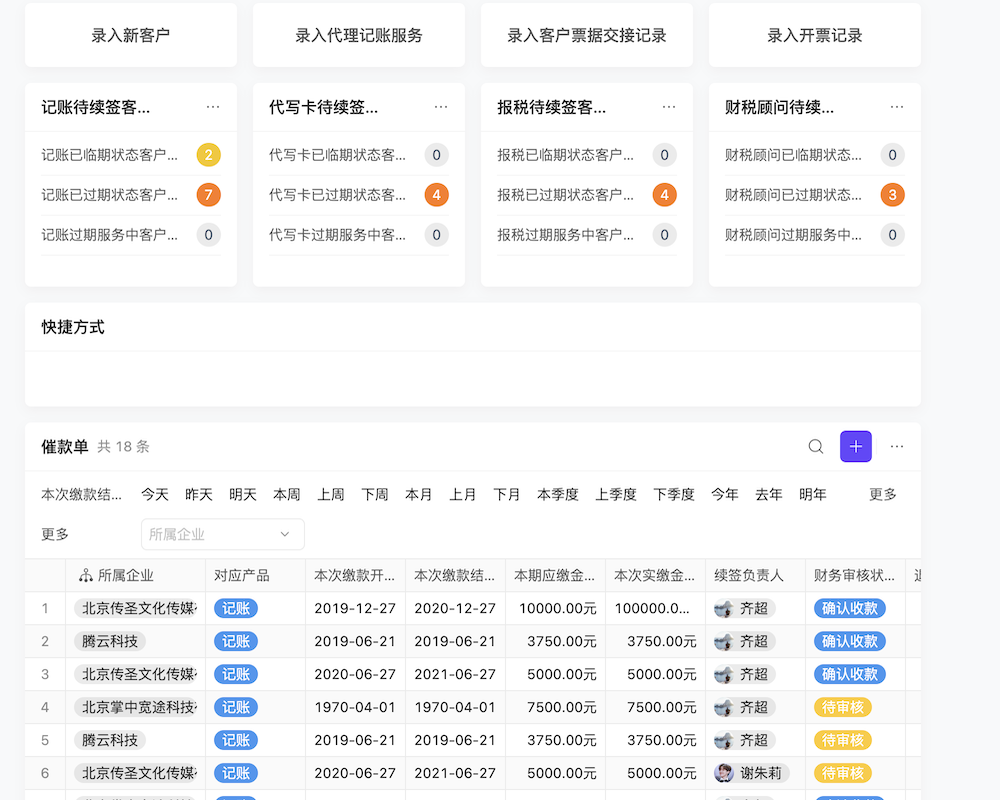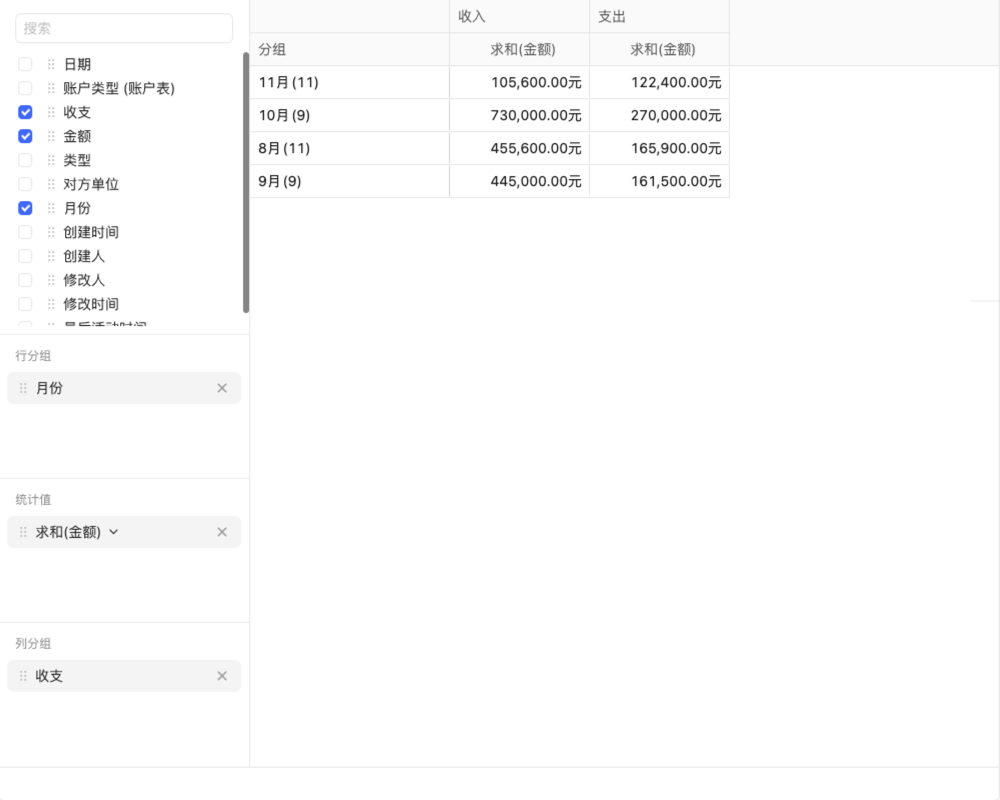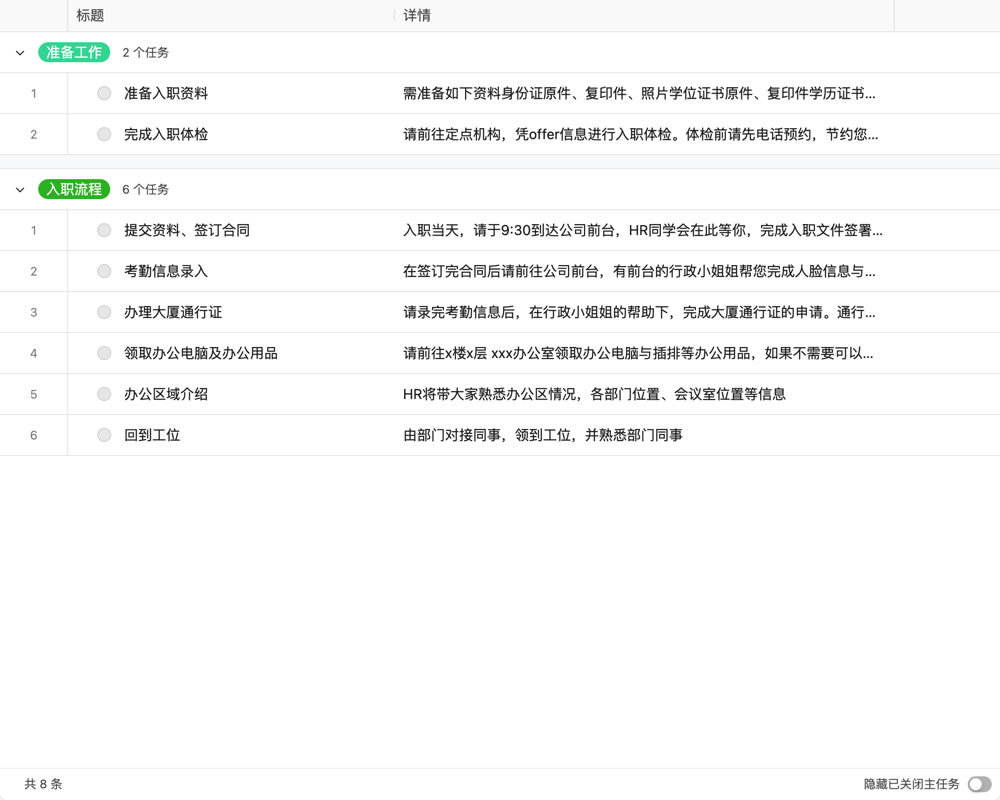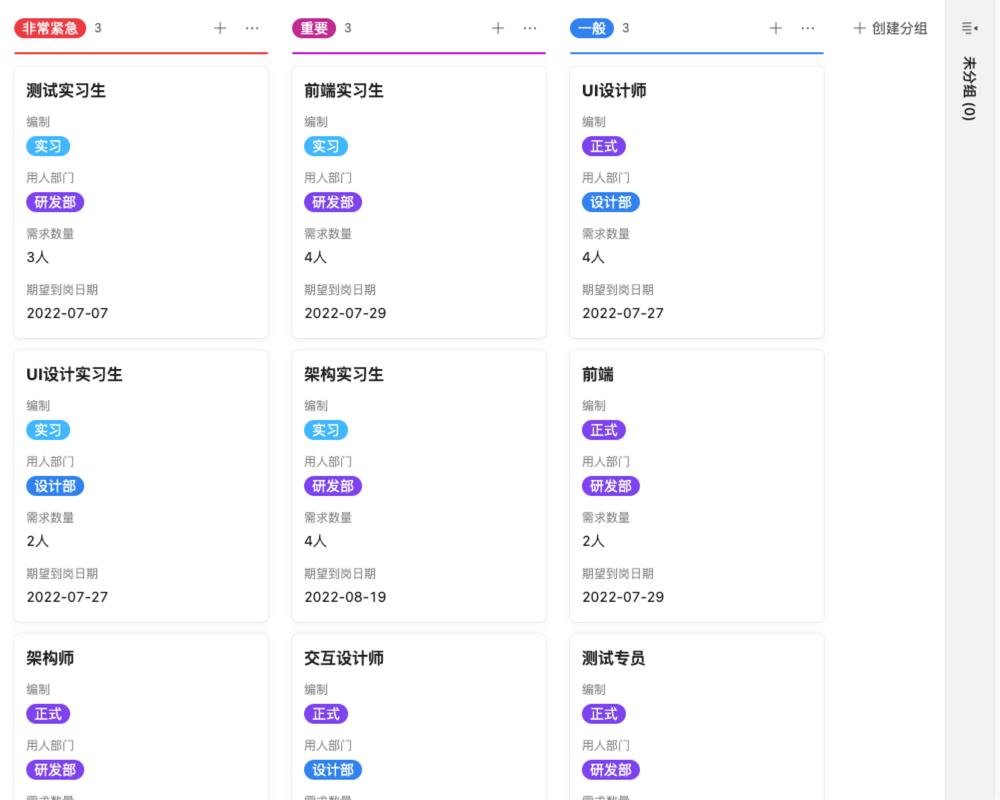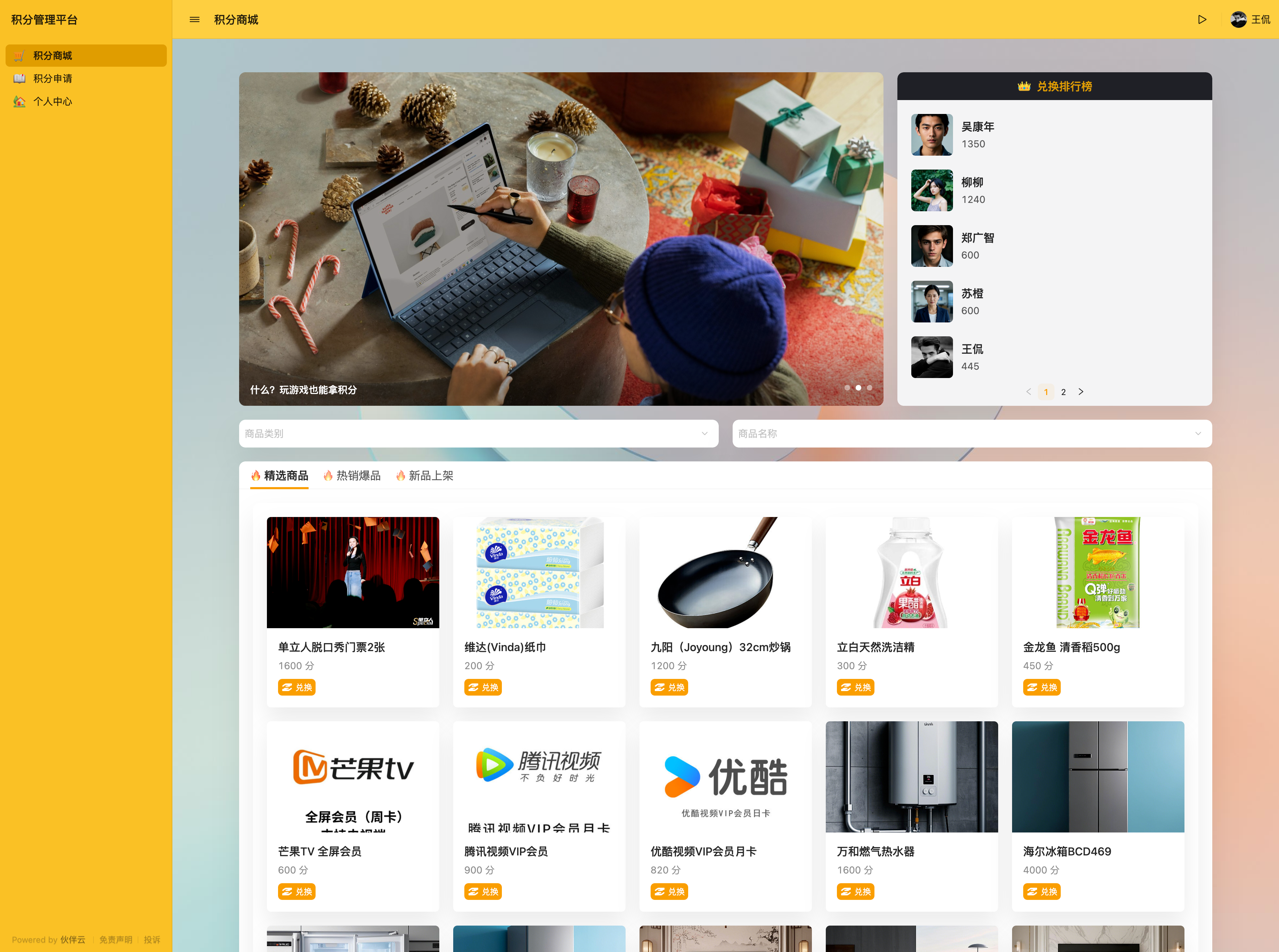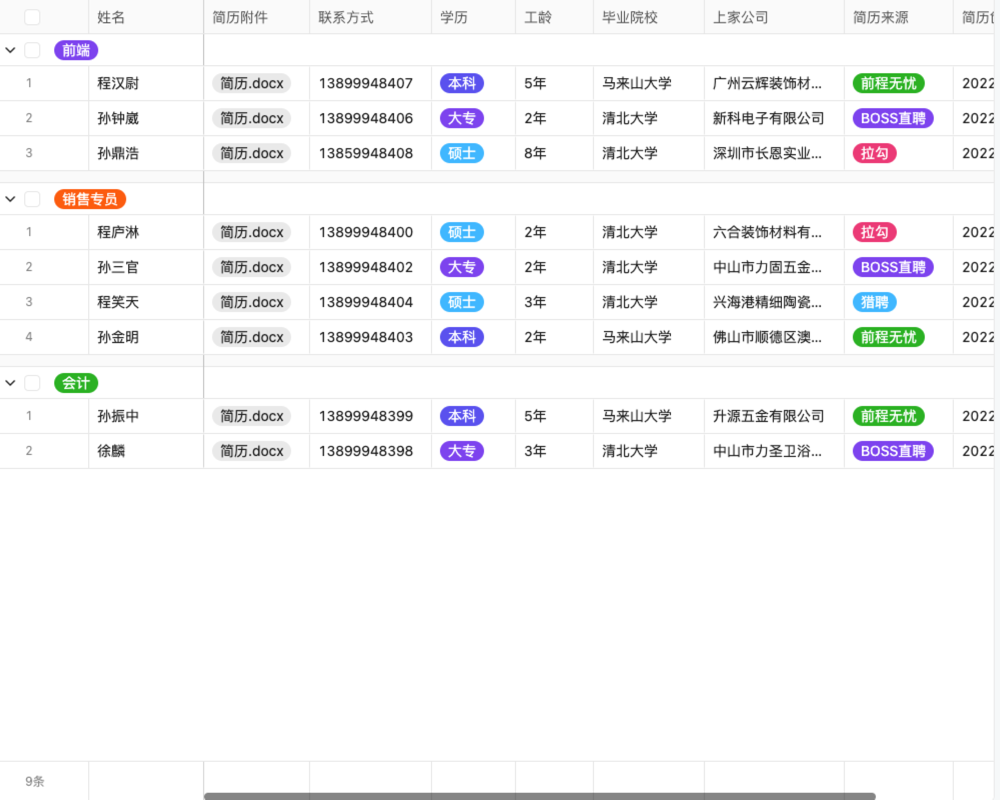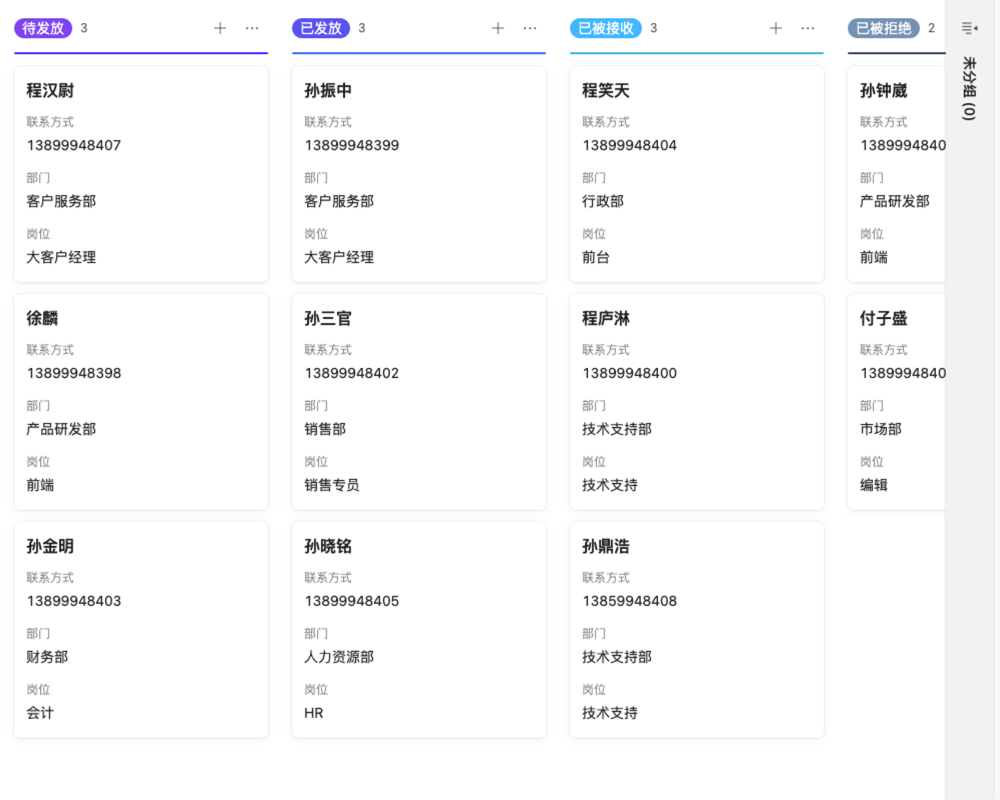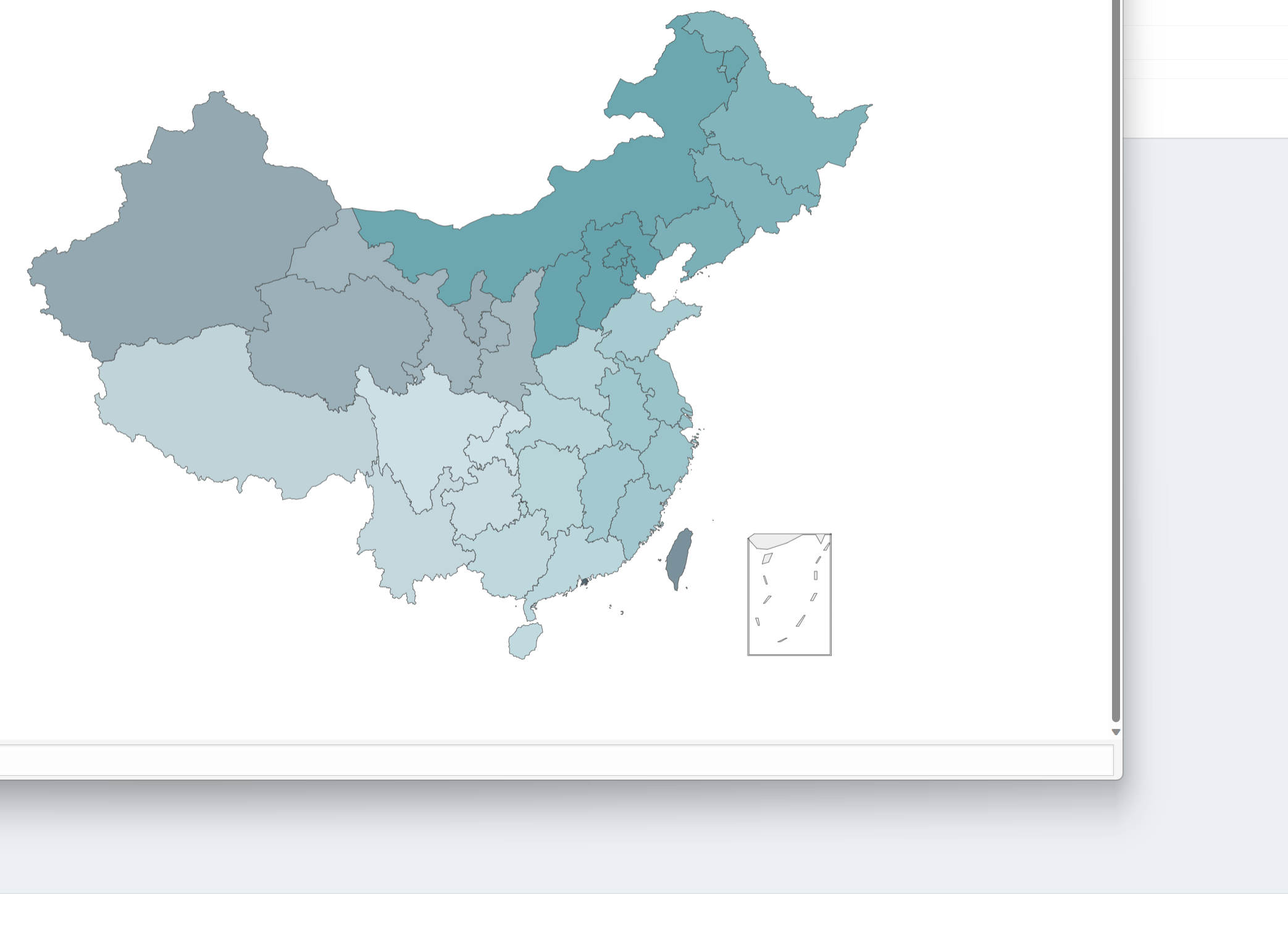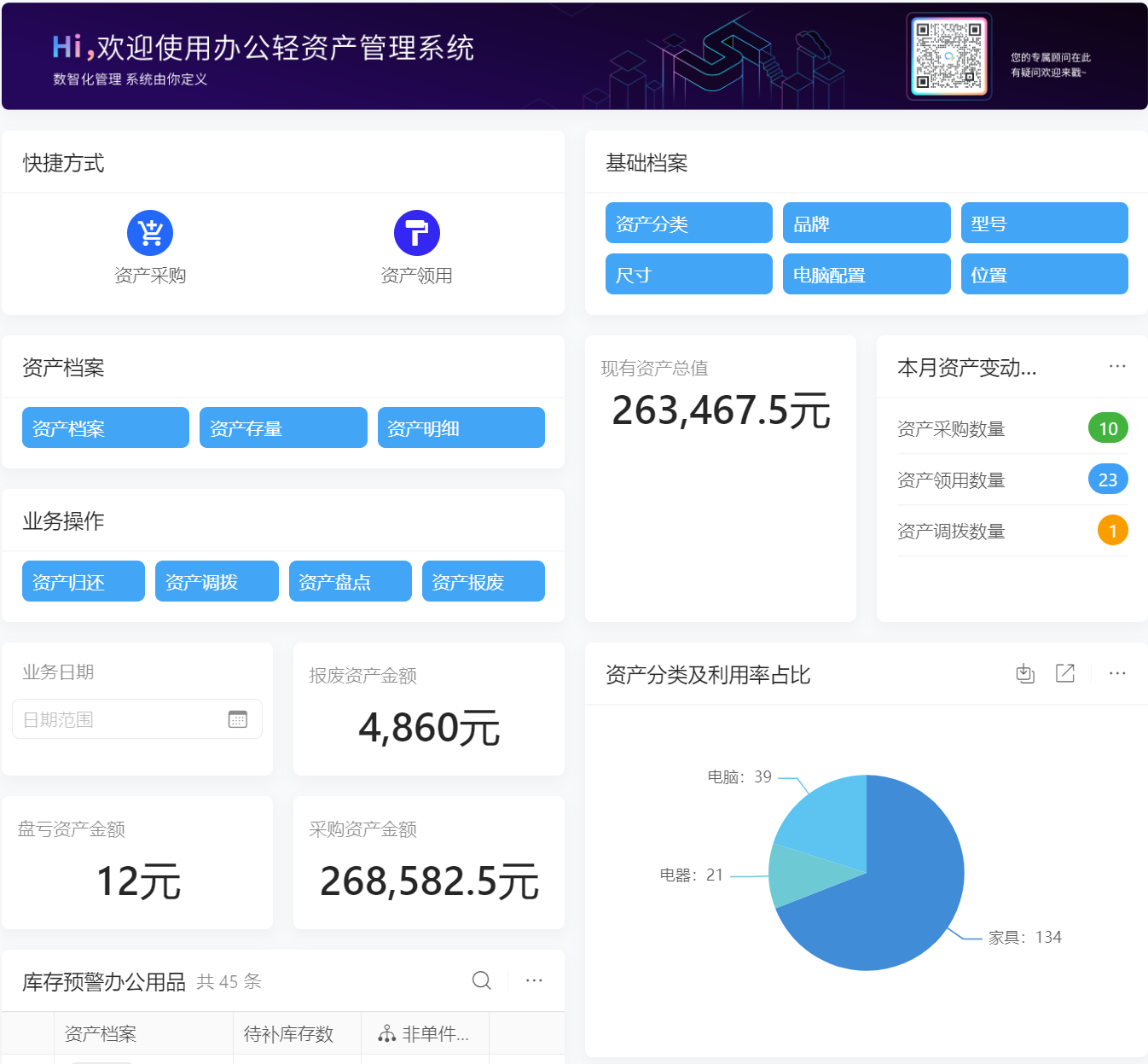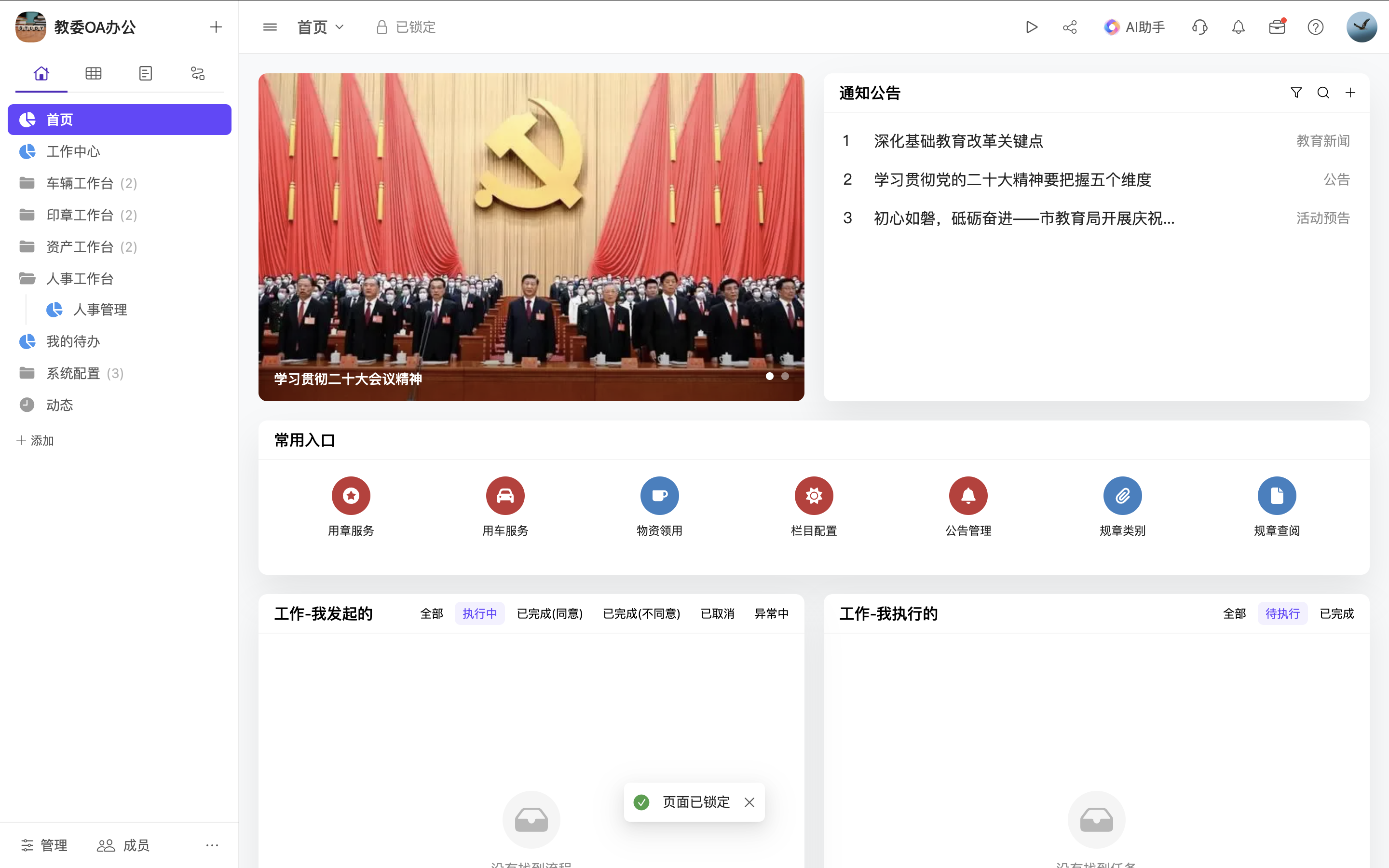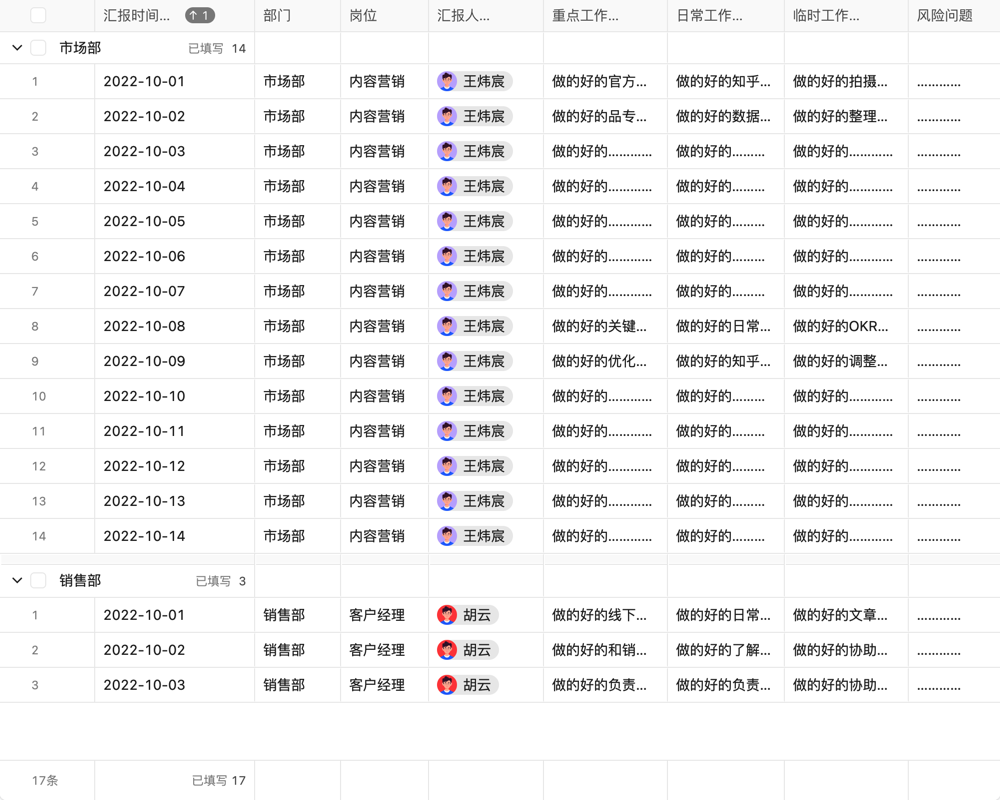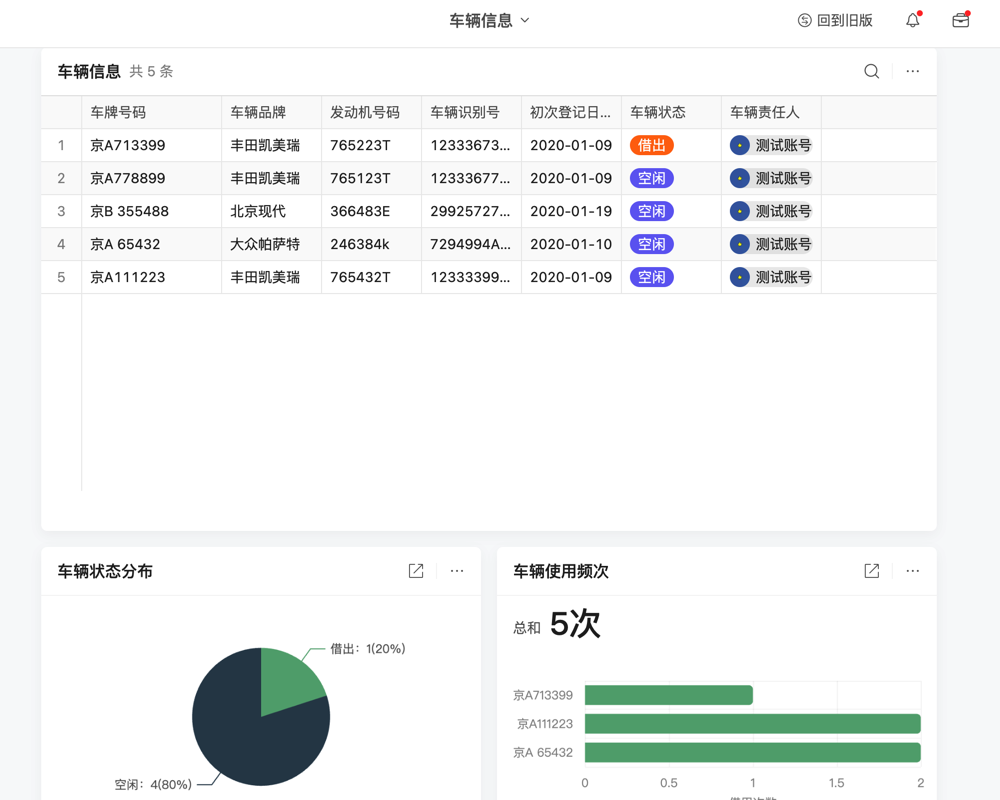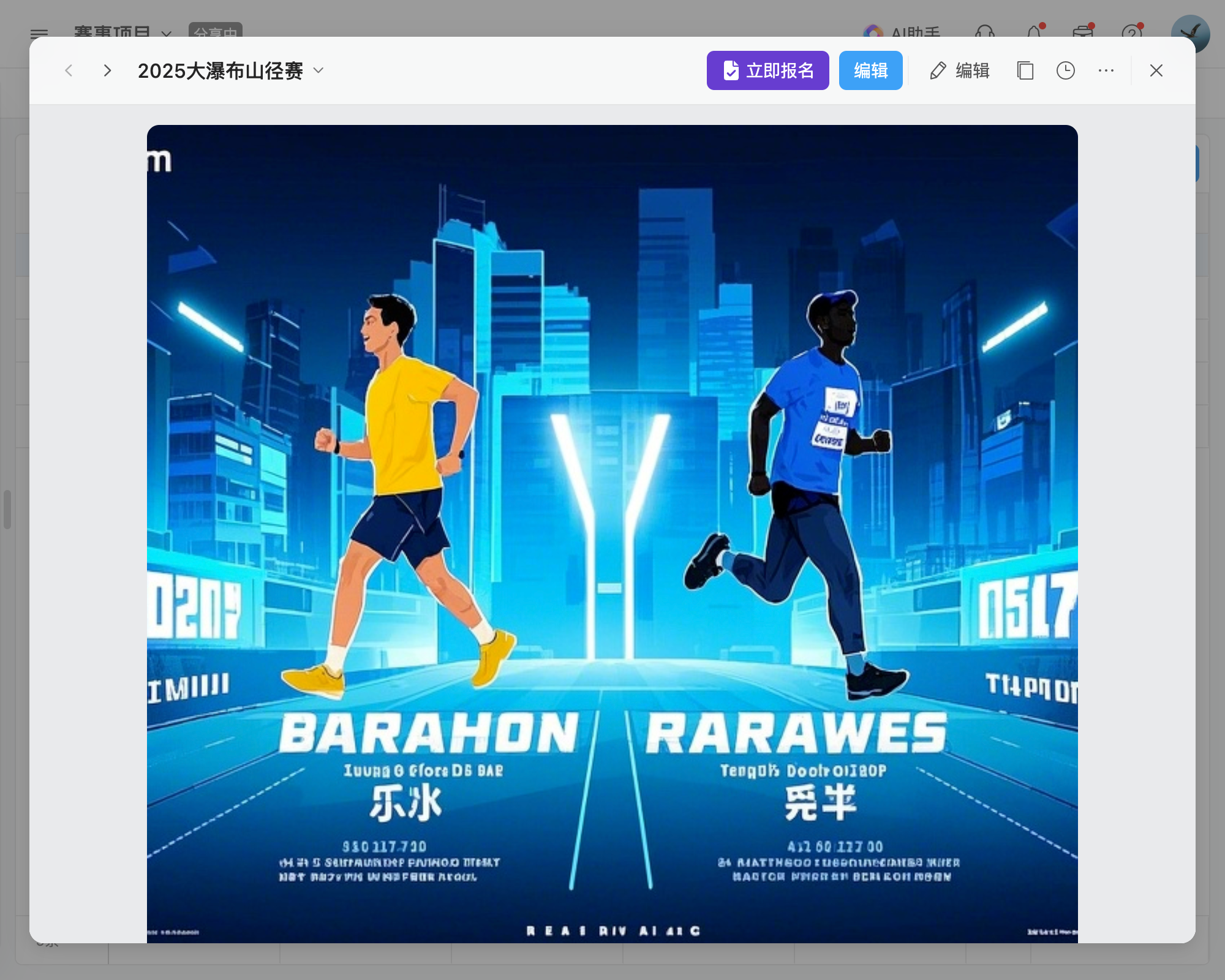目录
Win7系统设备管理 智能卡:功能、应用、配置与管理全解析
想知道Win7系统设备管理中的智能卡有哪些奇妙之处吗?它在身份认证、数据加密等方面有着不可忽视的作用,同时它的配置与管理也有很多讲究。这里面既有智能卡自身物理结构、信息存储、安全性等方面的奥秘,又有在Win7系统下应用时遇到问题的解决办法,还有其发展趋势对Win7系统设备管理的影响等诸多内容等你来探索。
用户关注问题
Win7系统设备管理中的智能卡如何设置?
就比如说啊,我用的是Win7系统,现在有个智能卡相关的业务要处理,但是我不知道在设备管理里面咋去设置这个智能卡呢?感觉一头雾水啊。
以下是在Win7系统设备管理中设置智能卡的基本步骤:
1. 首先,将智能卡读卡器连接到电脑上,如果是笔记本自带的读卡器则可直接操作。
2. 点击“开始”菜单,右键点击“计算机”,选择“管理”,打开“计算机管理”窗口。
3. 在左侧列表中找到“设备管理器”并点击。
4. 在设备管理器中找到“智能卡读卡器”这一设备类别。如果没有发现这个类别,可能是读卡器未被识别或者驱动未安装。
5. 如果需要更新驱动程序,可以右键点击“智能卡读卡器”下的设备名称,选择“更新驱动程序软件”。
6. 如果要对智能卡读卡器的属性进行配置,比如查看资源占用情况等,可以右键点击设备名称,选择“属性”。
我们提供更详细的系统管理解决方案,如果您感兴趣可以免费注册试用哦。

Win7系统设备管理中智能卡驱动无法安装怎么办?
我在Win7电脑上想让智能卡能用起来,可是安装智能卡驱动的时候老是失败,这可咋整啊?真的很着急,大家有没有遇到过这种情况呢?
如果在Win7系统设备管理中智能卡驱动无法安装,可以尝试以下方法:
一、基本检查
1. 确保智能卡读卡器正确连接到电脑,对于USB接口的读卡器,可以尝试换一个USB接口重新连接。
2. 重启电脑,有时候简单的重启可以解决很多初始化的问题。
二、驱动相关
1. 从智能卡读卡器的官方网站下载最新版本的驱动程序。旧版本的驱动可能存在兼容性问题。
2. 以管理员身份运行安装程序。右键点击驱动安装文件,选择“以管理员身份运行”。
3. 在安装之前,先卸载之前可能失败安装残留的驱动程序。可以在设备管理器中找到对应的设备(如果能显示),右键点击选择“卸载”。
如果您在操作过程中还有疑问,欢迎预约演示我们的技术支持服务。
如何在Win7系统设备管理中查看智能卡的状态?
我在Win7系统下用智能卡,想要知道这个智能卡现在是个啥状态,比如有没有正常工作呀之类的,在设备管理里咋查看呢?就像你查看其他设备状态那样。
在Win7系统设备管理中查看智能卡状态的步骤如下:
1. 按照前面提到的方式进入“计算机管理”中的“设备管理器”(点击“开始”菜单,右键点击“计算机”,选择“管理”,然后在左侧找到“设备管理器”)。
2. 在设备管理器中找到“智能卡读卡器”类别,展开它。
3. 右键点击智能卡读卡器设备名称,选择“属性”。
4. 在弹出的属性窗口中,可以查看设备的常规状态,例如设备是否正常运转,如果有问题会显示相应的错误提示。还可以查看驱动程序相关信息,如驱动版本等内容。
如果您需要更方便快捷地管理设备包括智能卡相关设备,可以考虑我们的设备管理解决方案,预约演示了解更多吧。
免责申明:本文内容通过 AI 工具匹配关键字智能整合而成,仅供参考,伙伴云不对内容的真实、准确、完整作任何形式的承诺。如有任何问题或意见,您可以通过联系 12345@huoban.com 进行反馈,伙伴云收到您的反馈后将及时处理并反馈。